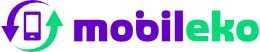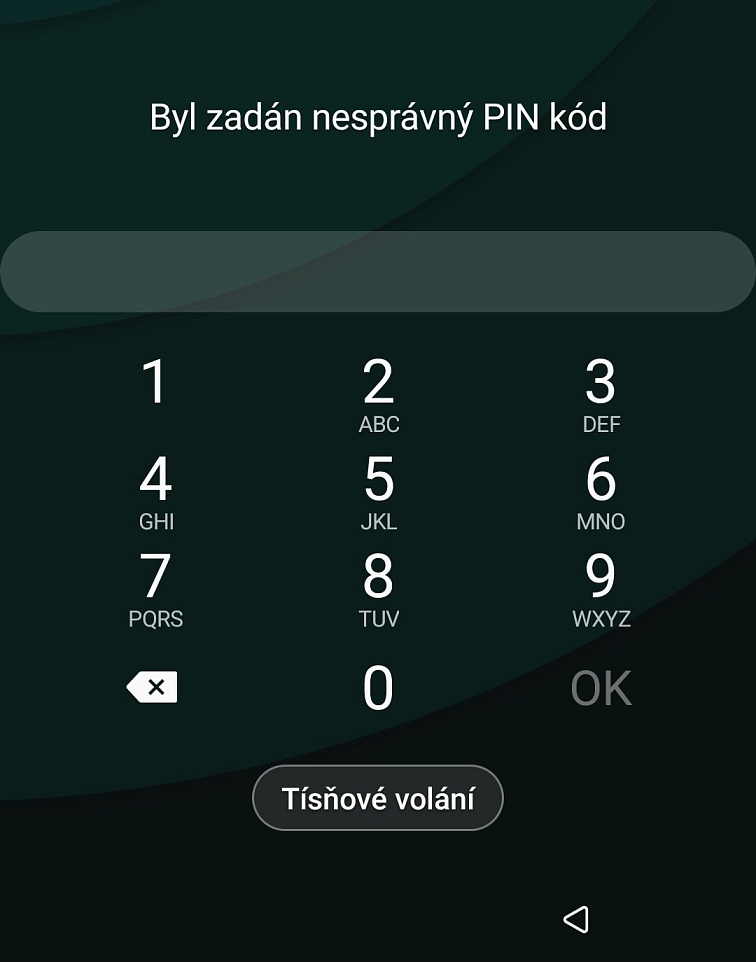Existuje způsob, jak telefon odemknout, pokud zapomenete heslo k uzamčení obrazovky Androidu? Krátká odpověď je ne - budete muset obnovit tovární nastavení zařízení, abyste mohli telefon znovu používat. A protože všechny nejnovější verze systému Android ve výchozím nastavení šifrují data v telefonu, neexistuje způsob, jak obnovit fotografie, kontakty nebo jiná data, která jste nezálohovali na svůj Google účet. Po resetu budou navždy pryč. Váš telefon se však alespoň odemkne a budete jej moci znovu používat.
Existují dva způsoby, jak obnovit tovární nastavení telefonu Android, pokud jste zapomněli heslo a nemůžete se dostat přes uzamčenou obrazovku. Prvním z nich je použití funkce Najdi mé zařízení od Googlu, která Vám umožní vzdáleně vymazat telefon online. Pokud nemáte zapnutou funkci Najít mé zařízení (ve výchozím nastavení by měla být zapnutá), budete muset použít druhou metodu, „režim obnovení“ systému Android.
Je důležité si uvědomit,
že resetování telefonu pomocí některé z těchto metod bude vyžadovat, abyste znali svůj účet Google a heslo, které bylo použito k nastavení telefonu. Pokud tyto informace nemáte, zařízení se trvale uzamkne. Toto bezpečnostní opatření má zabránit zlodějům v používání vašeho zařízení po obnovení továrního nastavení.Jak resetovat telefon Android pomocí funkce Najít ztracené zařízení
- Přejděte na android.com/find. Ppřihlaste se k účtu Google, který je hlavním profilem vašeho zařízení. A pokud máte více než jedno zařízení, vyberte v levém horním rohu obrazovky telefon, který chcete vymazat.
- Vyberte "Vymazat zařízení".
- Klikněte na tlačítko "Vymazat zařízení".
- Postupujte podle pokynů pro opětovné nastavení telefonu - uvědomte si, že budete vyzváni k ověření informací Google účtu použitého k původnímu nastavení telefonu, abyste mohli pokračovat v nastavení zařízení.
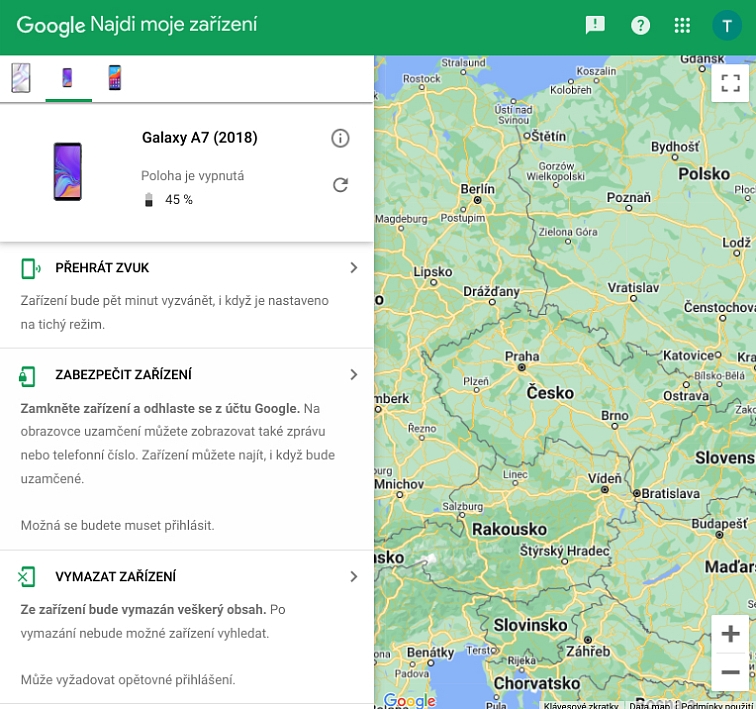
Jak resetovat Váš telefon Android přes Režim Obnovení
Kroky pro vstup do Režimu Obnovení se liší dle výrobce, ale níže Vám poskytneme pokyny pro ty hlavní.Jak resetovat telefony Google Pixel:
- Podržte tlačítko Napájení pro vypnutí zařízení.
- Stiskněte a podržte tlačítka Napájení a Snížení hlasitosti po dobu 10 až 15 sekund.
- Pomocí tlačítek pro zvýšení a snížení hlasitosti procházejte možnosti nabídky, dokud se nedostanete do „Recovery Mode“, poté jej vyberte stisknutím tlačítka Napájení.
- Uvidíte slova Žádný příkaz.
- Stiskněte a podržte tlačítko Napájení a poté stiskněte tlačítko Zvýšení hlasitosti.
- Objeví se nová nabídka. Pomocí tlačítek hlasitosti přejděte na "Vymazat data / obnovit tovární nastavení" a pomocí tlačítka napájení jej vyberte.
- Pomocí tlačítek hlasitosti přejděte na "Obnovení továrních dat" a stisknutím tlačítka napájení jej vyberte.
- Po dokončení resetování se zobrazí zpráva "Vymazání dat dokončeno". Pomocí tlačítek hlasitosti přejděte na položku „Reboot system now“ a vyberte ji pomocí tlačítka Napájení.
Jak resetovat telefony Huawei:
- Podržte tlačítko Napájení pro vypnutí zařízení.
- Stiskněte a podržte tlačítka Zvýšení hlasitosti a Napájení, dokud telefon nepřejde do režimu obnovení. (Pokud telefon nemá fyzická tlačítka hlasitosti, stiskněte tlačítko Napájení pětkrát poté, co telefon zavibruje při zapnutí.)
- Pomocí tlačítek hlasitosti nebo dotykové obrazovky vyberte možnost vymazání dat. Pokud používáte tlačítka, vyberte je pomocí tlačítka napájení.
- Pomocí tlačítek hlasitosti vyberte možnost "Obnovit tovární nastavení zařízení" a pomocí tlačítka Napájení jej vyberte.
- Po obnovení továrního nastavení telefonu se zobrazí obrazovka Obnovení. Vyberte možnost restartování zařízení.
Jak resetovat telefony Samsung:
- Vypněte telefon tím, že počkáte, až se baterie vybije. (Zamčený telefon nelze vypnout bez zadání hesla.)
- U telefonů Samsung bez tlačítka Domů nebo samostatného tlačítka napájení (například Galaxy S20, Galaxy S21, Note10, Note20, Fold a Z Flip): stiskněte a podržte tlačítko pro Zvýšení hlasitosti a Boční tlačítka, dokud neucítíte vibrace zařízení a neuvidíte logo Samsung. U telefonů Samsung se samostatným tlačítkem napájení (Galaxy S8, Galaxy S9, Galaxy S10): stiskněte a podržte tlačítko Zvýšení hlasitosti, tlačítko Napájení, a tlačítko Bixby, dokud telefon nezavibruje a nepřejde do Režimu Obnovení. U telefonů Samsung s fyzickým tlačítkem Domů (včetně Galaxy S6 a Galaxy S7): stiskněte a podržte tlačítka Zvýšení hlasitosti, Domů a Napájení, dokud telefon nezavibruje, a poté uvolněte pouze tlačítko Napájení.
- Zobrazí se obrazovka s nabídkou obnovení. Až to uvidíte, uvolněte zbývající tlačítka.
- Pomocí tlačítek hlasitosti zvýrazněte možnost "Vymazat data/obnovit tovární nastavení" a stisknutím tlačítka napájení vyberte. Opětovným stisknutím tlačítka napájení vyberte možnost "Ano", "Ano - smazat všechna uživatelská data" nebo "Obnovení továrních dat".
Poznámka: Společnost Samsung uvádí, že u některých zařízení se systémem Android 11 budete muset telefon připojit k napájení přes USB, abyste přešli do režimu obnovení.